税项¶
有多种类型的 税费,其应用方式差异很大,主要取决于您公司的本地化设置。为了确保记录的准确性,Odoo 的税款引擎支持各种用途和计算方式。
默认税项¶
默认税种 定义了在创建新产品时自动选择的税种。它们还用于在以 **会计事务所**(Accounting Firms)模式添加发票新行时,预先填充 税种 字段。
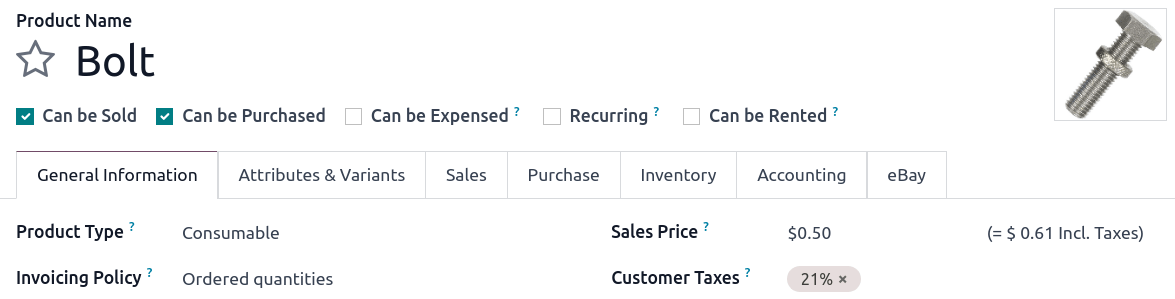
要更改您的 默认税种,请进入 ,为您的默认销售税和采购税选择合适的税种,然后点击 保存。
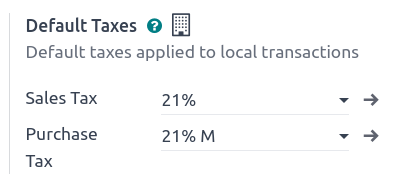
从列表视图中激活销售税¶
作为您的 财政本地化包 的一部分,您国家的大部分销售税已预先配置在您的数据库中。然而,默认情况下仅激活了少数税种。要启用与您的业务相关的税种,请转至 ,并在 激活 列下启用切换按钮。
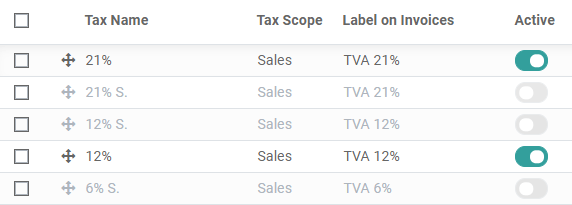
配置¶
要编辑或创建一个 税项,请进入 ,然后打开一个税项或点击 新建。
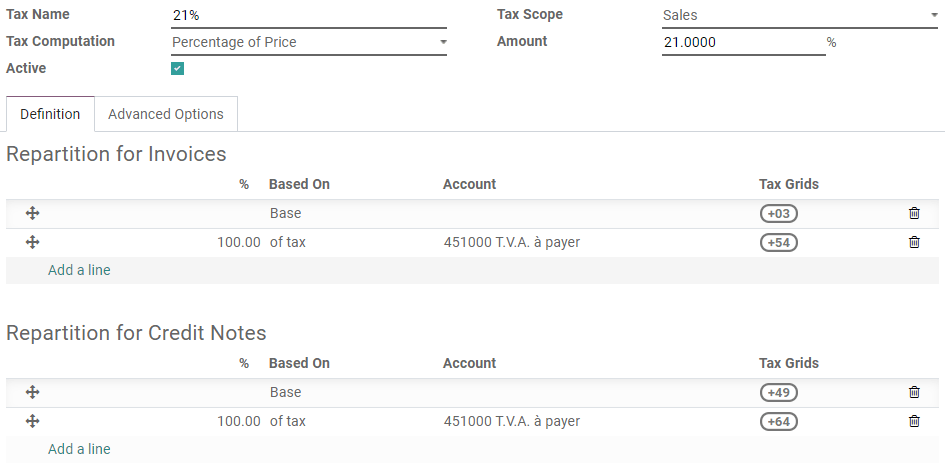
基本选项¶
税项名称¶
税款计算¶
税种组
税是由多个子税组成的。您可以添加任意数量的税,并按照您希望应用的顺序进行添加。
重要
确保税费序列正确,因为它们的顺序可能会影响税费金额的计算,特别是如果其中某个税费 影响后续税费的计税基础 时。
已修复
该税款在默认货币中具有固定金额。该金额不随销售价格的变化而变化。
Example
一个产品的销售价格为1000美元,并应用了10美元的*固定*税。然后我们得到:
产品销售价格 |
不含税价格 |
税 |
总计 |
|---|---|---|---|
1,000 |
1,000 |
10 |
1,010.00 |
价格百分比
销售价格 是计税基础:税额通过将销售价格乘以税率计算得出。
Example
一个产品的销售价格为1000美元,我们应用*价格的10%*税。然后我们得到:
产品销售价格 |
不含税价格 |
税 |
总计 |
|---|---|---|---|
1,000 |
1,000 |
100 |
1,100.00 |
价格中包含的税率百分比
总计 是计税基础:税额是总计的百分比。
Example
一个产品的销售价格为1000美元,我们应用了一项*含税价格的10%*税。然后我们得到:
产品销售价格 |
不含税价格 |
税 |
总计 |
|---|---|---|---|
1,000 |
1,000 |
111.11 |
1,111.11 |
Python 代码
一种定义为 Python 代码 的税款包含两段 Python 代码,这些代码在包含数据(如单价、产品或业务伙伴)的本地环境中执行。Python 代码 定义了税款的金额,适用代码 定义了是否应应用该税款。公式位于 定义 选项卡的底部。
Example
Python 代码: result = price_unit * 0.10 适用代码: result = true
启用¶
只有 已激活 的税项才能添加到新文档中。
重要
无法删除已经使用的税项。您可以将其停用,以防止今后使用。
注解
此字段可以从 列表视图 进行修改。
税种¶
“税种”决定了税务应用方式,同时也限制了其显示位置。
销售:客户发票、产品客户税等。
采购:供应商发票、产品供应商税等。
None
小技巧
你可以使用 无 来表示那些你想包含在 税组 中,但又不想与其他销售税或采购税一起列出的税种。
税项范围¶
税种范围 限制了税种的使用类型,可以是 商品 或 服务。
定义选项卡¶
精确地将应税基数的金额或计算税款的百分比分配到多个账户和税网格。
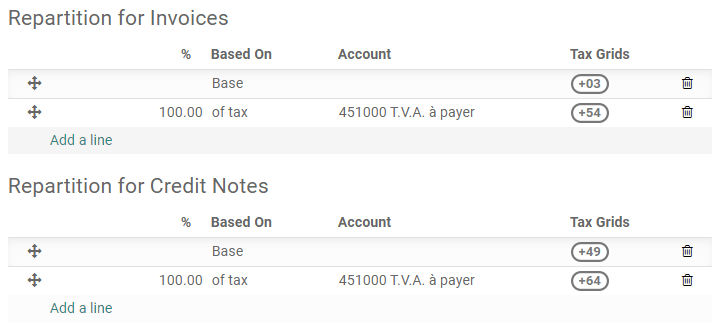
基于:
基础: 发票行上的价格
税额百分比: 计算出的税额的百分比。
账户:如果已定义,则会记录额外的分录项。
税表模板:根据您国家的法规,用于自动生成 税务报告。
高级选项卡¶
发票上的标签¶
发票上的税标签显示在 税项 列中的每一条发票明细上。此信息在导出的发票中对 前端 用户、客户门户等可见。
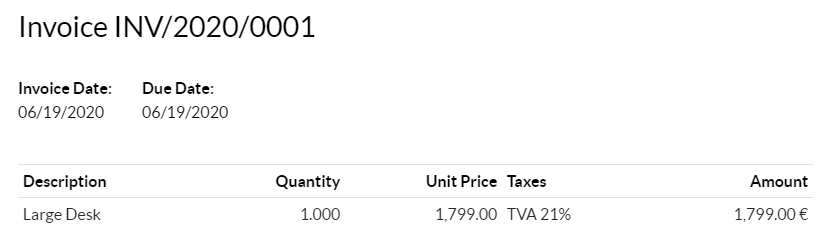
税组¶
选择该税款所属的 税组。税组名称显示在导出的发票中的 总计 行上方以及客户门户中。
税组包含同一税种的不同形式。这在您需要根据 财政位置 对同一税种进行不同记录时可能会很有用。
Example
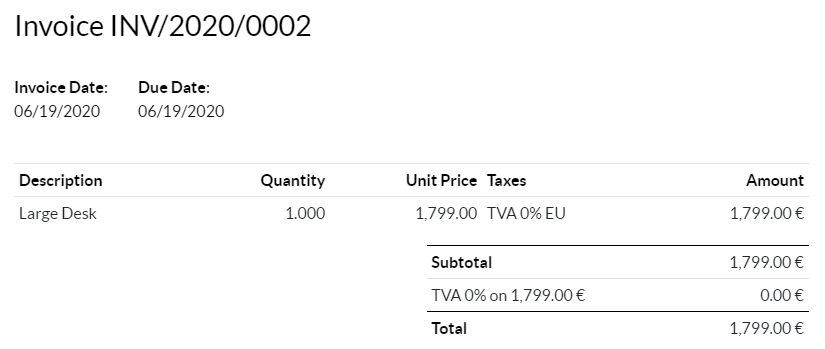
在上面的例子中,针对欧洲境内客户的 0% EU S 税款会记录在特定的账户和税金网格中。然而,对客户而言,这仍然是一项 0% 的税款。这就是为什么标签显示为 0% EU S,而在 总计 行上方的税组名称显示为 增值税 0% 的原因。
包含在分析成本中¶
如果启用此选项,税额将分配到与发票行相同的 分析账户。
含税价格¶
启用此选项后,总计(含税)等于 销售价格。
总计 = 销售价格 = 计算后的不含税价格 + 税费
Example
一个产品的销售价格为1000美元,我们应用了一个*价格的10%*税,该税*包含在价格中*。然后我们得到:
产品销售价格 |
不含税价格 |
税 |
总计 |
|---|---|---|---|
1,000 |
900.10 |
90.9 |
1,000.00 |
注解
如果您需要准确地定义含税和不含税的价格,请参阅以下文档:B2B(不含税)和 B2C(含税)定价。
注解
默认情况下,发票上仅显示 不含税 列。要显示 含税 列,请点击 下拉切换 按钮,并勾选 含税。
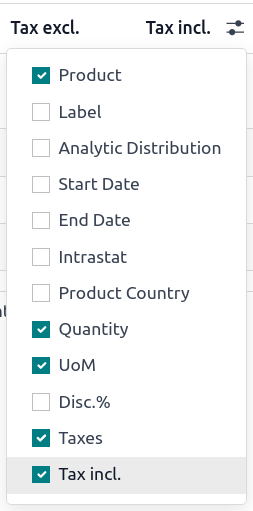
影响后续税款的基础¶
使用此选项,含税总额将成为对该产品应用的其他税款的计税基础。
You can configure a new group of taxes to include this tax or add it directly to a product line.
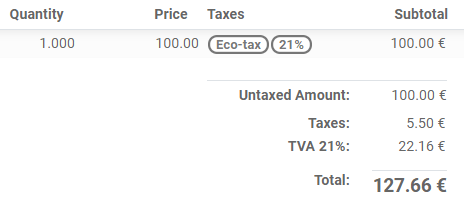
警告
您在产品行上添加税项的顺序不会影响金额的计算方式。如果您直接在产品行上添加税项,只有税项的顺序决定了它们被应用的先后顺序。
要重新排序,请转到 ,然后拖动税费名称旁边的句柄来调整行的顺序。
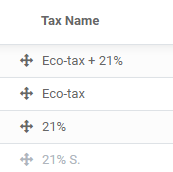
附加税¶
“Extra taxes” is a broad term referring to additional taxes beyond the standard or basic taxes imposed by governments. These extra taxes can be luxury taxes, environmental taxes, import or export duties taxes, etc.
注解
计算这些税款的方法因国家而异。我们建议您咨询您所在国家的法规,以了解如何为您的业务计算这些税款。
要在 Odoo 中计算额外税费,创建一个税费,输入税费名称,选择 税费计算方式,设置 金额,并在 高级选项 选项卡中勾选 影响后续税费的计税基础。然后,按 应计算的顺序拖放税费。
Example
In Belgium, the formula to compute an environmental tax is:
(product price + environmental tax) x sales tax. Therefore, our environmental tax has to come before the sales tax in the computation sequence.In our case, we created a 5% environmental tax (Ecotax) and put it before the Belgian base tax of 21%.

另请参见
税款/财政位置
税款/B2B_B2C
报表/税务申报